PdfDocumentSource を使用して、プログラムでPDF ファイルを印刷できます。C1DocumentSource 抽象クラスの Print メソッドを使用した印刷がサポートされています。 Print メソッドには、Print (PrinterSettings printerSettings) と Print (C1PrintOptions options) の 2 つのオーバーロードメソッドがあります。C1PdfDocumentSource を使用して Print メソッドを追加することで、ビューアがなくても PDF を印刷できます。
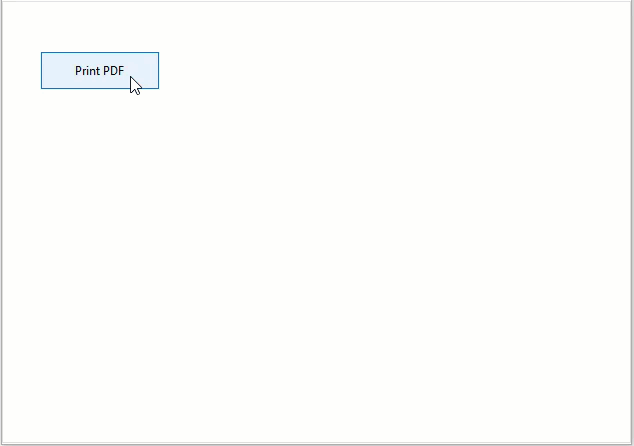
次のセクションでは、Printメソッドの使用方法について説明します。このトピックのコードでは、PDF ファイルの印刷に Print (C1PrintOptions options) メソッドを使用しています。
- PDF をエクスポートするためのボタンコントロールをフォームに追加します。
- PdfDocumentSource コンポーネントと PrintDialog コンポーネントをツールボックスからフォームにドラッグアンドドロップしてコンポーネントトレイに追加します。
- コードビューで、次の名前空間を追加します。
C# コードのコピーusing C1.Win.C1Document; - プロジェクトに PDF ファイルを追加します。
-
LoadFromFile メソッドを使用して、C1PdfDocumentSource のオブジェクトに PDF ファイルをロードします。
C# コードのコピーc1PdfDocumentSource1.LoadFromFile(@"..\..\DefaultDocument.pdf"); - 次のコードをボタンのクリックイベントに追加して、Print メソッドを使用して PDF ファイルを印刷します。
C# コードのコピーprivate void btnPrint_Click(object sender, EventArgs e) { if (printDialog1.ShowDialog(this) != DialogResult.OK) return; try { C1PrintOptions po = new C1PrintOptions(); po.PrinterSettings = printDialog1.PrinterSettings; //PDFを印刷します c1PdfDocumentSource1.Print(po); MessageBox.Show(this, "ドキュメントが正常にエクスポートされました。", "情報", MessageBoxButtons.OK, MessageBoxIcon.Information); } catch (Exception ex) { MessageBox.Show(this, ex.Message, "エラー", MessageBoxButtons.OK, MessageBoxIcon.Error); } }